Win11 wifi功能消失了怎么办 Win11 wifi功能消失了解决方法
分类:win11教程 2021-12-10
导读: Win11 wifi功能消失了怎么办 Win11 wifi功能消失了解决方法--Win11 wifi功能消失了怎么办?最近有很多升级了最新版的Win11用户反映,自己电脑的wifi功能消失了,连不上网,这该如何解决呢?这里小编就为大家带来Win11 wifi功能消失了解决方法,一起来看看吧! Win11 wifi功能消失...
Win11 wifi功能消失了怎么办?最近有很多升级了最新版的Win11用户反映,自己电脑的wifi功能消失了,连不上网,这该如何解决呢?这里小编就为大家带来Win11 wifi功能消失了解决方法,一起来看看吧!
Win11 wifi功能消失了解决方法
1、首先我们右击主界面下方任务栏,然后选择“任务栏设置”。
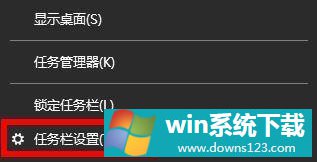
2、接下来再选择左侧任务栏中的“任务栏”功能选项。
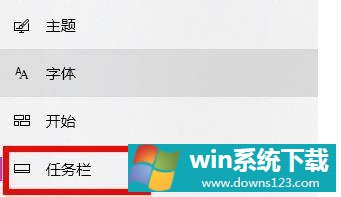
3、然后在下拉之后就可以看到通知区域,选择“选择哪些图标显示在任务栏上”。
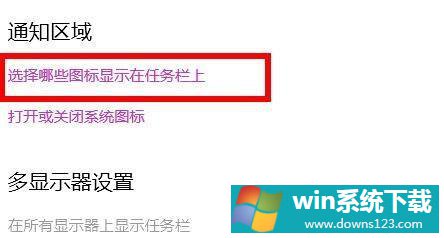
4、最后我们就可以看到下方中有网络设置,将后面的开关打开即可。
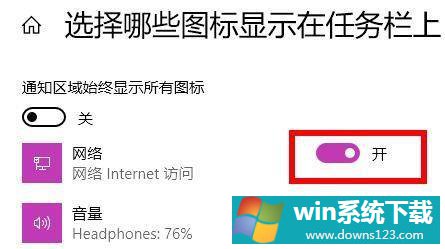
相关文章
- 电脑公司免激活win11 64位全能稳定版v2022.01
- 萝卜家园64位win11共享全新版v2022.01
- 雨林木风win11干净不死机版64位v2022.01
- 番茄花园最新win11 64位超速无死机版v2022.01
- 深度技术win11娱乐内部版64位v2022.01免激活
- 系统之家win11便携增强版64位v2022.01免激活
- Win11不能识别USB设备怎么办?Win11无法识别USB设备的解决方法
- 如何在Win11上本地显示CPU、GPU和RAM使用情况?
- Win11照片查看器如何设置?Win11照片查看器设置方法
- Win11窗口背景颜色如何设置?Win11窗口背景颜色设置的方法


